小编给大家分享一下宏基笔记本win8系统如何一键还原,相信大部分人都还不怎么了解,因此分享这篇文章给大家参考一下,希望大家阅读完这篇文章后大有收获,下面让我们一起去了解一下吧!
准备工作:
1、预装win8或更高版本系统的宏碁笔记本电脑
2、备份硬盘所有重要文件,避免丢失
3、准备win8系统U盘,如果提示需要恢复介质
宏基笔记本还原win8系统步骤:
1、系统无法开机时,连续启动三次失败,即开机看到logo马上强制关机,反复三次,进入恢复界面。
2、或者重启电脑过程中按住Shift键不放,进入恢复界面。
3、在系统正常使用时按下Win+Q调出搜索栏,搜索Acer,点击Acer Recovery Management。
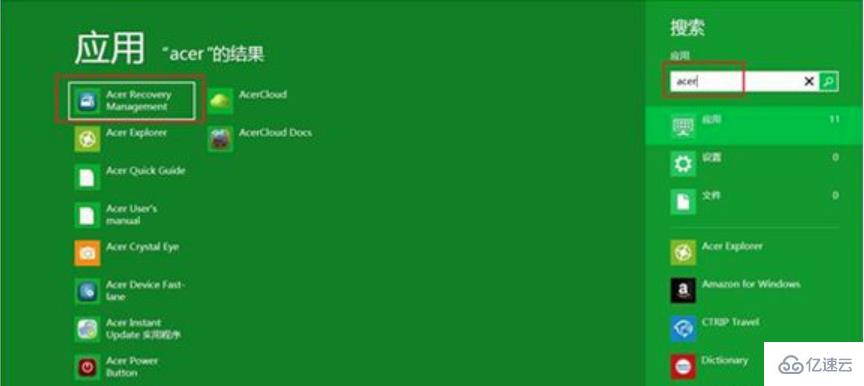
4、在Acer Recovery Management界面,点击“恢复至出厂设置”。
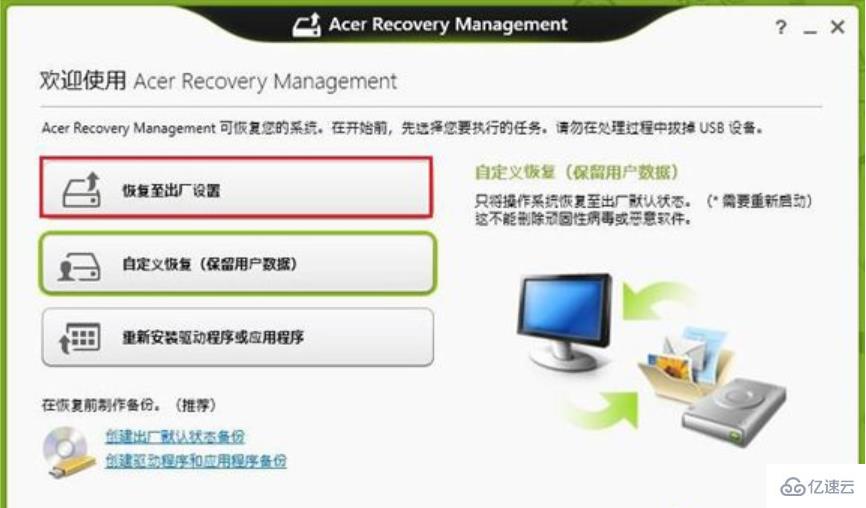
5、转到这个界面,提示初始化电脑会发生的情况,下一步。

6、选择要清理的驱动器,一般选择“仅限安装了Windows的驱动器”
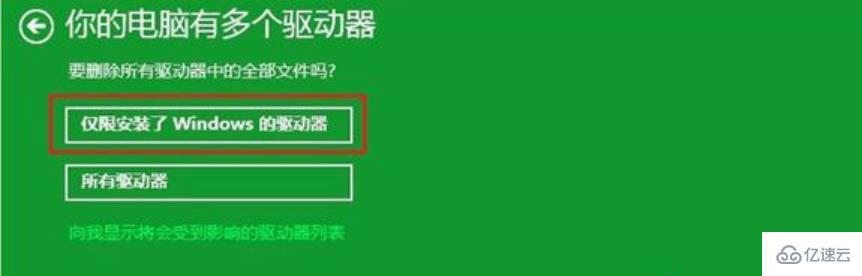
7、选择要清理的文件,一般选择“仅删除我的文件”。
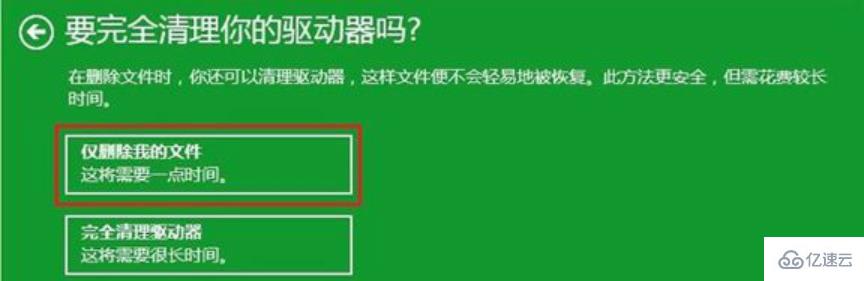
8、最后准备就绪,点击初始化。

9、进入到这个界面,开始执行系统的恢复操作,等待完成即可。

以上是“宏基笔记本win8系统如何一键还原”这篇文章的所有内容,感谢各位的阅读!相信大家都有了一定的了解,希望分享的内容对大家有所帮助,如果还想学习更多知识,欢迎关注亿速云行业资讯频道!
免责声明:本站发布的内容(图片、视频和文字)以原创、转载和分享为主,文章观点不代表本网站立场,如果涉及侵权请联系站长邮箱:is@yisu.com进行举报,并提供相关证据,一经查实,将立刻删除涉嫌侵权内容。